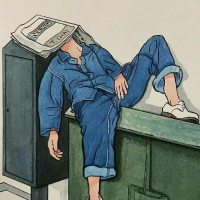在数字阅读时代,电子书格式的选择对于读者而言至关重要。EPUB和AZW3是两种常见的电子书格式,每种格式都有其独特的特点和适用场景。本文将为您详细介绍EPUB转AZW3的转换方法,帮助您轻松转换电子书格式,享受更加便捷的阅读体验。
一、了解EPUB和AZW3格式EPUB是一种开源的电子书格式,广泛应用于各种阅读设备和平台。它具有跨平台兼容性,可以在多种设备上阅读,如智能手机、平板电脑和电脑等。EPUB格式支持多种排版和样式,使得电子书在呈现上更加丰富多样。
AZW3是亚马逊Kindle电子书阅读器的专用格式。它具有较高的兼容性和优化效果,使得电子书在Kindle设备上呈现更加清晰、流畅。AZW3格式还支持多种字体和字号调整,满足不同读者的个性化需求。

二、EPUB转AZW3的转换方法
方法1:使用在线转换工具
您可以使用一些在线的EPUB转AZW3转换工具来完成转换。这些工具通常不需要安装任何软件,只需上传EPUB文件,然后按照页面提示进行转换即可。转换完成后,您可以下载生成的AZW3文件,然后在Kindle设备上阅读。
需要注意的是,使用在线转换工具时,请确保选择可靠的网站,以免泄露个人信息或遭受其他安全风险。
操作步骤:
Step1:用浏览器打开在线工具,且在工具的首页中点击“选择文件”按钮,这里面最大支持100MB的文件。
Step2:在这个工具中是可以添加更多的文件的,而且还可以一次性将所有的文件全部到在线工具当中的,然后文件在上传到工具中之后,在“于”的下拉列表中选择“图书”选项中的“azw3”格式,这里面还有很多其它的格式。
Step3:选择好转换之后的格式之后,大家就可以点击蓝色的“转换”按钮,在线开启转换操作,转换的过程也是相对来说比较的简单的。
Step4:结束转换操作之后,就可以将转换之后的azw3格式下载下来,至于下载到哪一个地方,大家可以根据自己的心意来选择。

方法2:使用专业软件
除了在线转换工具外,您还可以使用一些专业的电子书转换软件来完成EPUB转AZW3的转换。这些软件通常具有更加丰富的功能和更高的转换质量,可以满足更多个性化需求。
在使用专业软件时,您需要遵循操作步骤,按照软件提示完成转换过程。同时,也需要注意软件的使用协议和版权问题,确保您的转换行为合法合规。
工具/环境介绍:
硬件型号:HUAWEI MateBook D14
系统版本:Windows 11
软件版本:金舟电子书转换器v2.0.2
操作步骤:
Step1:双击运行电脑桌面的金舟电子书转换器,进入页面之后点击“电子书格式转换”功能。

Step2:点击“添加文件”按钮或直接批量拖拽EPUB格式电子书进行添加。

Step3:EPUB格式电子书添加完成,点击页面下方的“输出格式”,进行导出电子书格式选择,例如“AZW3”格式。

Step4:点击“开始转换”,进入格式转换进程。
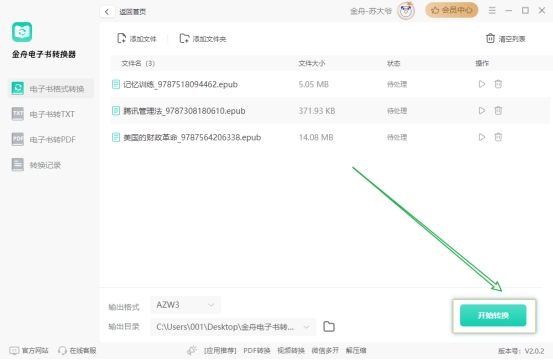
Step5:转换完成,点击弹出的窗口“前往导出文件夹”,进行电子书查阅。

以下就是转换好的电子书文件啦,展示效果如下:

方法3:使用使用“ebook2edit”在线工具
Step1:进入到“ebook2edit”在线工具的首页中以后,能够看到很多不同的功能,这里直接点击“转换为电子书”功能。
Step2:在进入到“转换为电子书”的功能页面中以后,点击页面中的“选择文件”按钮,将需要转换的EPUB文件全部上传到工具中。
Step3:然后设置转换之后的文件格式,这里需要将设置之后的文件格式为“azw3”,还有一下其它设置,这些都是可以不用去进行点击的,直接使用系统默认的就可以了。
Step4:最后在工具中点击“开始”按钮,工具就能够开启转换的操作,而且工具中会将需要转换的EPUB文件成功的进行转换操作。
Step5:如图所示,能够看到文件已经成功的转换成了azw3格式了,然后在这个工具中可以直接将转换之后的文件进行下载和云上传的操作的。

方法4:使用Calibre软件
Calibre是一款开源的电子书管理软件,支持多种电子书格式的导入、编辑和转换。您可以使用Calibre将EPUB格式的电子书转换为AZW3格式。具体操作步骤如下:
Step1:下载并安装Calibre软件。
Step2:打开Calibre软件,点击“添加书籍”按钮,将EPUB文件导入到Calibre中。
Step3::选中要转换的EPUB文件,点击右键,选择“转换书籍”选项。
Step4:在弹出的转换窗口中,选择“输出格式”为AZW3,然后点击“确定”按钮开始转换。
Step5:转换完成后,您可以在Calibre的图书列表中看到转换后的AZW3文件。

方法5:使用Epubor Ultimate Converter 电子书格式转换软件
Epubor Ultimate是一站式解决方案,用于解密和转换从大多数流行电子书供应商处购买的电子书。它是第一个,最快和最简单的工具,用于解密和转换受DRM保护的电子书,包括Amazon Kindle,Google Play,Kobo,Nook等,Epubor Ultimate使将一堆书转换为EPUB,PDF或Mobi变得很容易,并且转换后的书完全按照原样显示。从左侧库中拖放书籍,如果需要,选择一种输出格式,然后单击“转换”按钮。

三、转换后的阅读体验
完成EPUB转AZW3的转换后,您可以在Kindle设备上阅读生成的AZW3文件。Kindle设备的高清显示屏和优秀的阅读体验将为您带来更加舒适、流畅的阅读感受。
此外,由于AZW3格式支持多种字体和字号调整,您可以根据个人喜好调整阅读设置,使得电子书更加符合您的阅读习惯。

四、总结
EPUB转AZW3的转换过程并不复杂,只需选择合适的转换方法并遵循操作步骤即可完成。转换后的AZW3文件将为您带来更加便捷、舒适的阅读体验。在享受数字阅读的同时,也请注意保护知识产权和遵守相关规定。